wps合并文檔的方法
時(shí)間:2023-10-23 09:04:26作者:極光下載站人氣:63
作為一款深受用戶喜愛(ài)的辦公軟件,wps軟件為用戶帶來(lái)了許多的便利和好處,并且深受用戶的喜愛(ài),當(dāng)用戶在使用這款辦公軟件時(shí),可以用來(lái)編輯文檔、表格或是制作個(gè)人簡(jiǎn)歷等,能夠很好的滿足用戶的編輯需求,因此wps軟件吸引了不少用戶前來(lái)下載使用,當(dāng)用戶在wps軟件或者編輯文檔文件時(shí),想要將多個(gè)文檔中的內(nèi)容放置在一個(gè)文件中,卻不知道怎么來(lái)操作實(shí)現(xiàn),其實(shí)這個(gè)問(wèn)題是很好解決的,用戶直接在菜單欄中點(diǎn)擊插入文件中的文字選項(xiàng),接著選擇多個(gè)文檔即可解決問(wèn)題,詳細(xì)的操作過(guò)程是怎樣的呢,接下來(lái)就讓小編來(lái)向大家分享一下wps合并多個(gè)文檔的方法教程吧,希望用戶能夠喜歡。
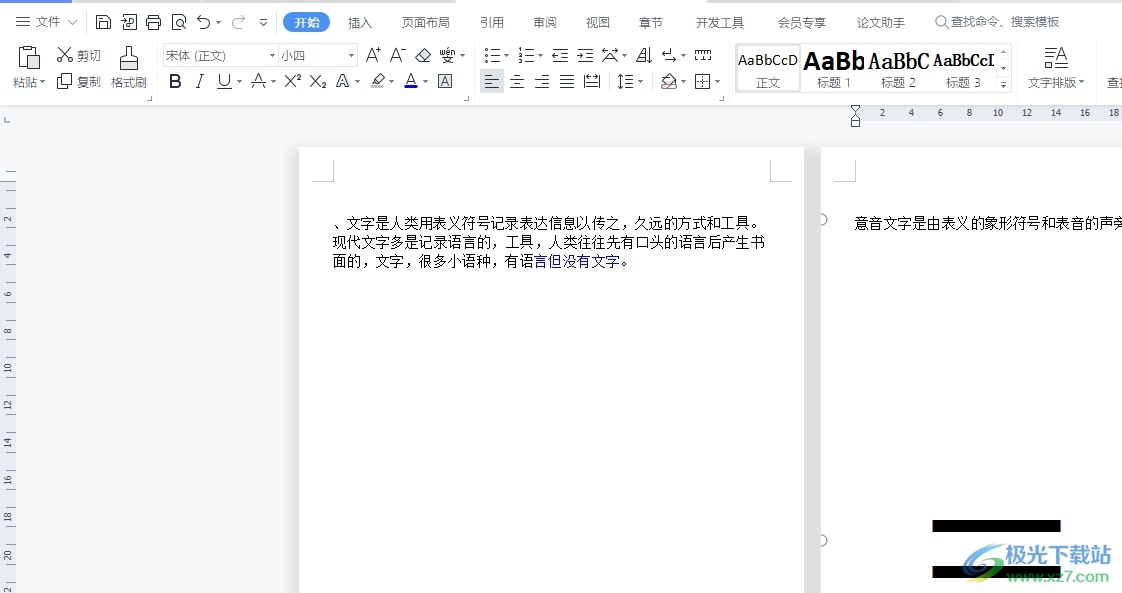
方法步驟
1.用戶在電腦上打開(kāi)wps軟件,并來(lái)到演示文稿的編輯頁(yè)面上來(lái)進(jìn)行設(shè)置
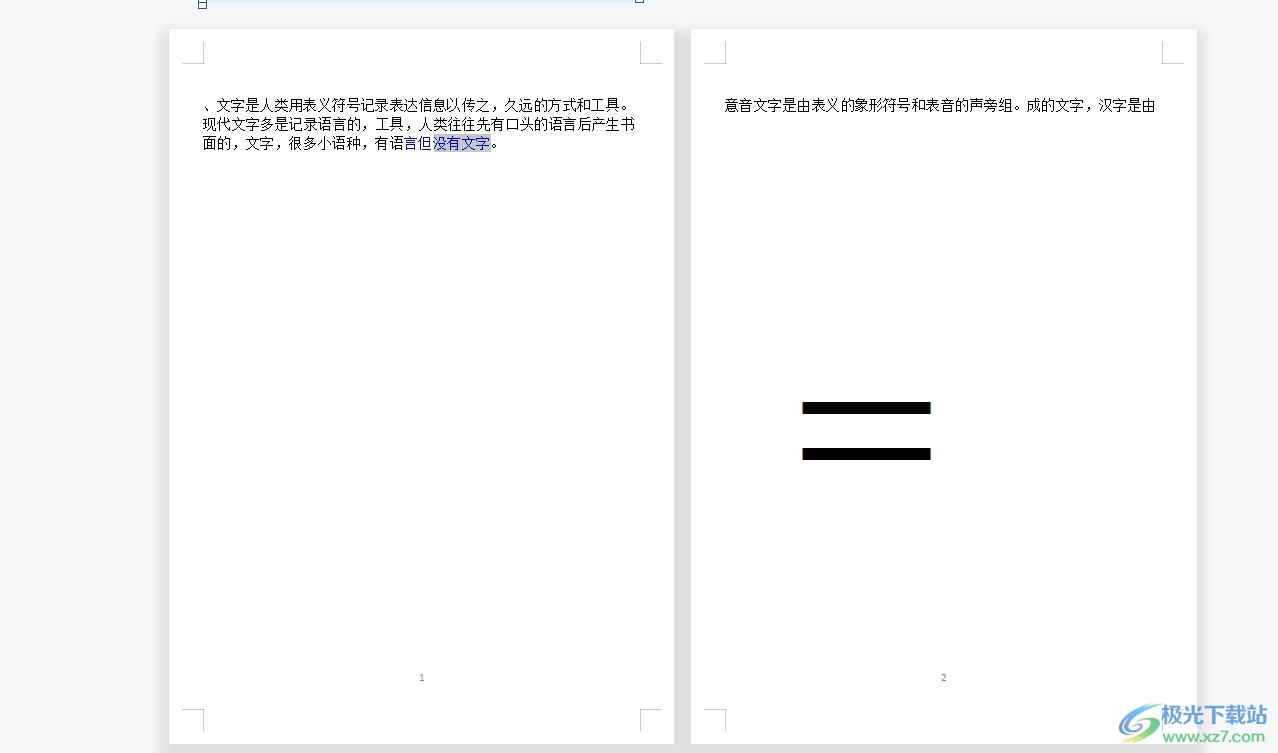
2.在頁(yè)面上方的菜單欄中點(diǎn)擊插入選項(xiàng),將會(huì)顯示出相關(guān)的選項(xiàng)卡,用戶選擇其中的對(duì)象選項(xiàng)

3.在彈出來(lái)的下拉選項(xiàng)卡中,用戶選擇其中的文件中的文字選項(xiàng)
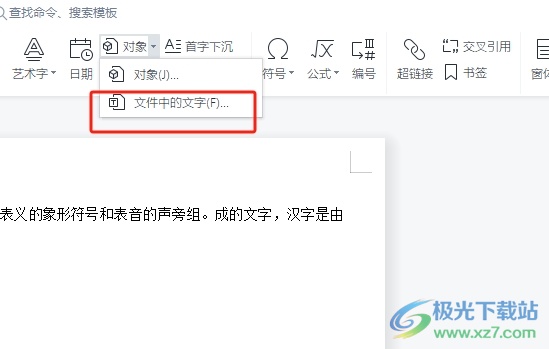
4.進(jìn)入到插入文件窗口中,用戶按下ctrl選擇多個(gè)文檔后按下右下角的打開(kāi)按鈕即可
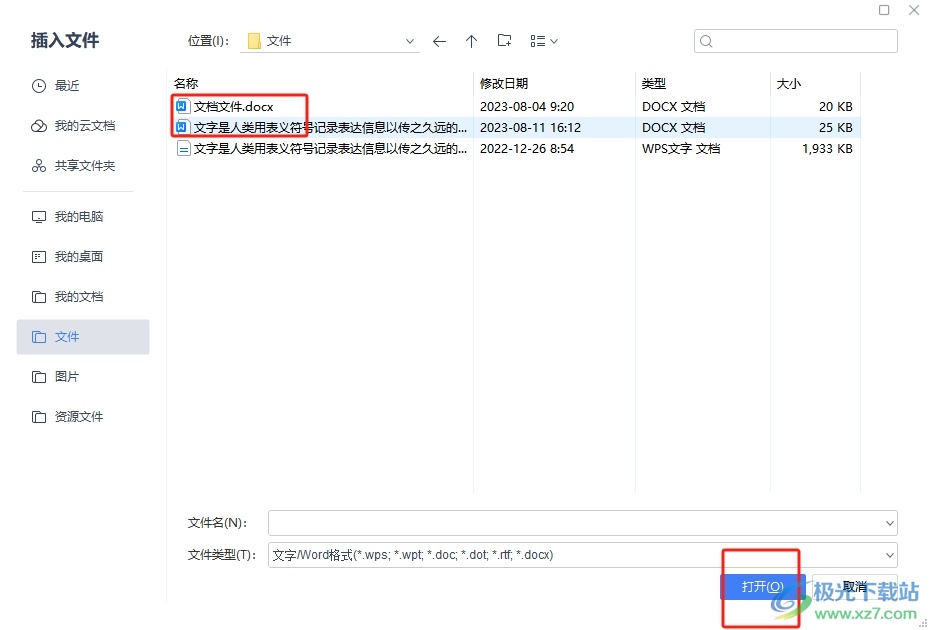
5.如圖所示,可以在頁(yè)面上看到成功插入的多個(gè)文檔文件的內(nèi)容,即表示文檔合并成功
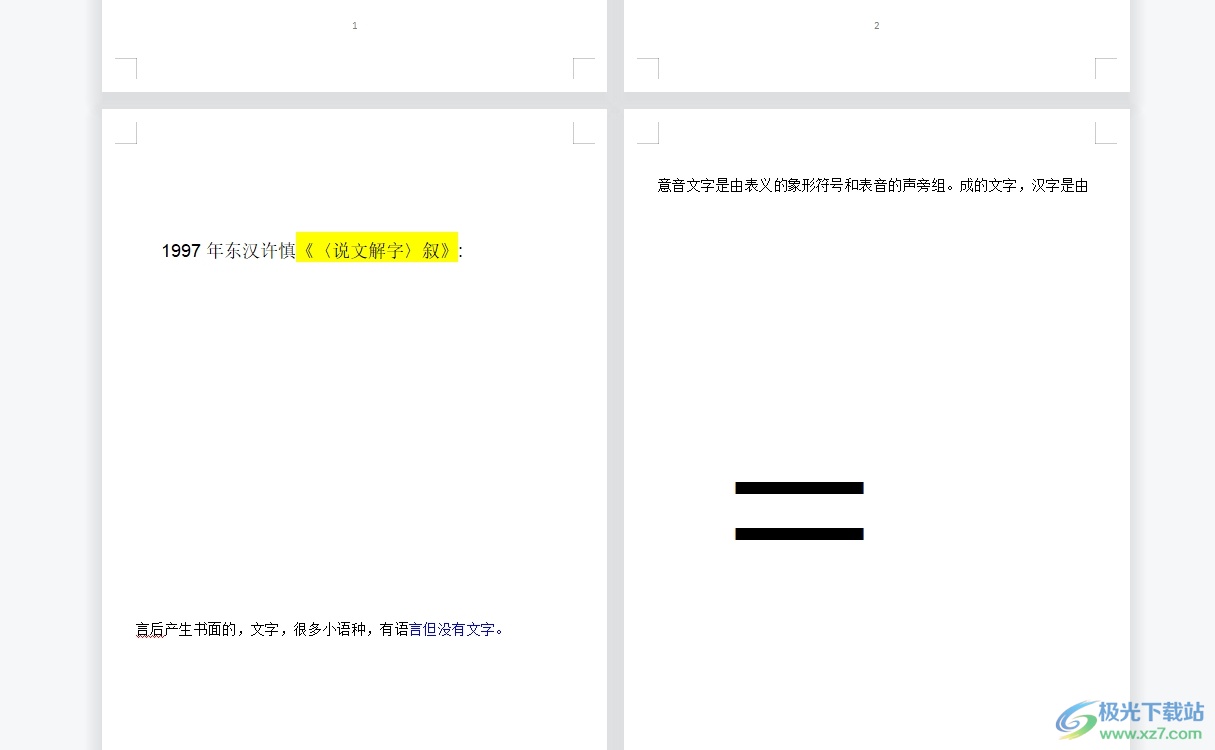
以上就是小編對(duì)用戶提出問(wèn)題整理出來(lái)的方法步驟,用戶從中知道了大致的操作過(guò)程為點(diǎn)擊插入——對(duì)象——文件中的文字——選擇多個(gè)文檔——確定這幾步,方法簡(jiǎn)單易懂,因此感興趣的用戶可以跟著小編的教程操作試試看,一定可以成功將多個(gè)文檔合并成一個(gè)的。

大小:240.07 MB版本:v12.1.0.18608環(huán)境:WinAll
- 進(jìn)入下載
相關(guān)推薦
相關(guān)下載
熱門(mén)閱覽
- 1百度網(wǎng)盤(pán)分享密碼暴力破解方法,怎么破解百度網(wǎng)盤(pán)加密鏈接
- 2keyshot6破解安裝步驟-keyshot6破解安裝教程
- 3apktool手機(jī)版使用教程-apktool使用方法
- 4mac版steam怎么設(shè)置中文 steam mac版設(shè)置中文教程
- 5抖音推薦怎么設(shè)置頁(yè)面?抖音推薦界面重新設(shè)置教程
- 6電腦怎么開(kāi)啟VT 如何開(kāi)啟VT的詳細(xì)教程!
- 7掌上英雄聯(lián)盟怎么注銷(xiāo)賬號(hào)?掌上英雄聯(lián)盟怎么退出登錄
- 8rar文件怎么打開(kāi)?如何打開(kāi)rar格式文件
- 9掌上wegame怎么查別人戰(zhàn)績(jī)?掌上wegame怎么看別人英雄聯(lián)盟戰(zhàn)績(jī)
- 10qq郵箱格式怎么寫(xiě)?qq郵箱格式是什么樣的以及注冊(cè)英文郵箱的方法
- 11怎么安裝會(huì)聲會(huì)影x7?會(huì)聲會(huì)影x7安裝教程
- 12Word文檔中輕松實(shí)現(xiàn)兩行對(duì)齊?word文檔兩行文字怎么對(duì)齊?
網(wǎng)友評(píng)論